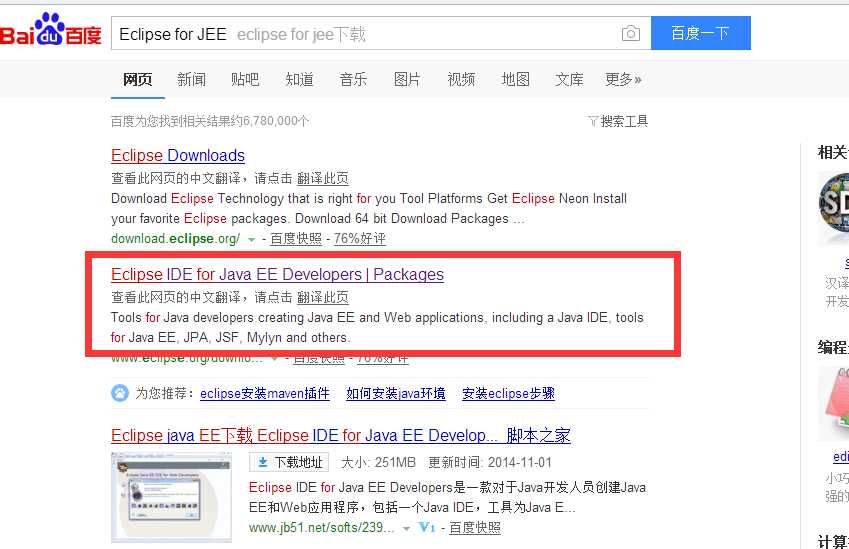Java集成开发环境--Eclipse for J2EE配置JRE运行环境
Posted
tags:
篇首语:本文由小常识网(cha138.com)小编为大家整理,主要介绍了Java集成开发环境--Eclipse for J2EE配置JRE运行环境相关的知识,希望对你有一定的参考价值。
一、下载Eclipse for JEE
二、安装Eclipse for JEE
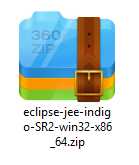
下载之后是一个.zip格式的压缩包,解压之后的文件目录如下:
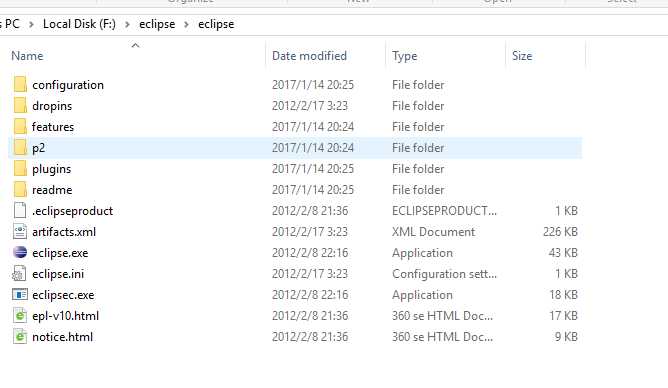
创建桌面快捷方式
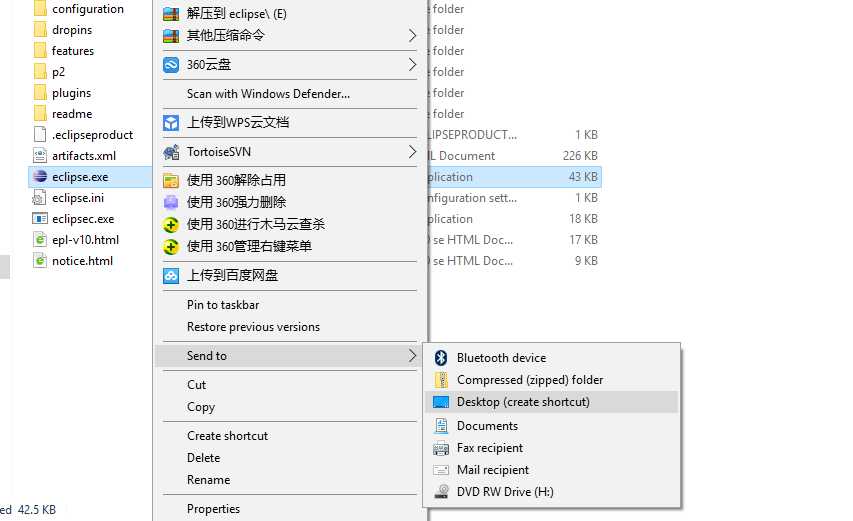
创建之后,可以在桌面看到Eclipse的图标
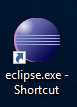
三、配置运行环境JRE
Window-->Preference
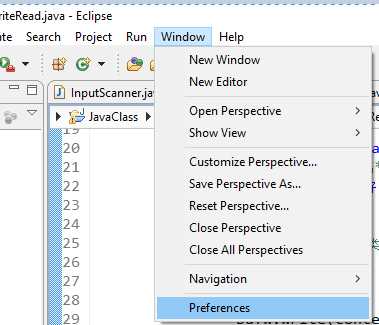
展开Java-->Installed JRE
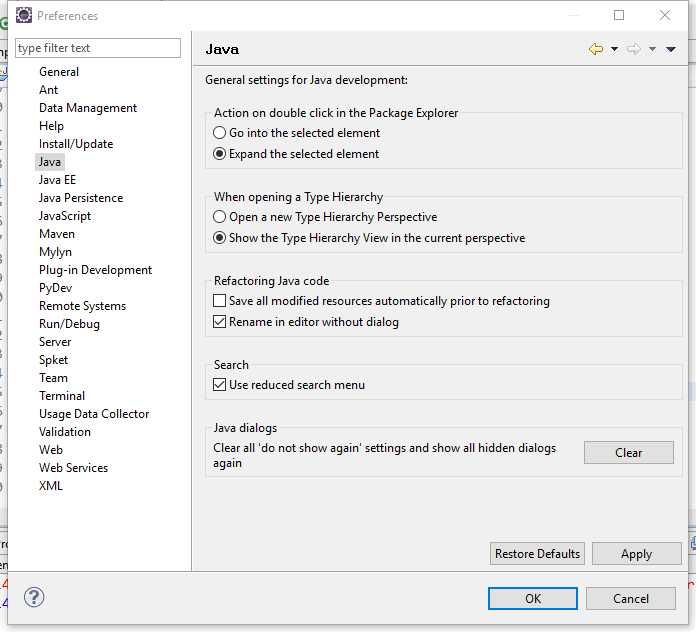
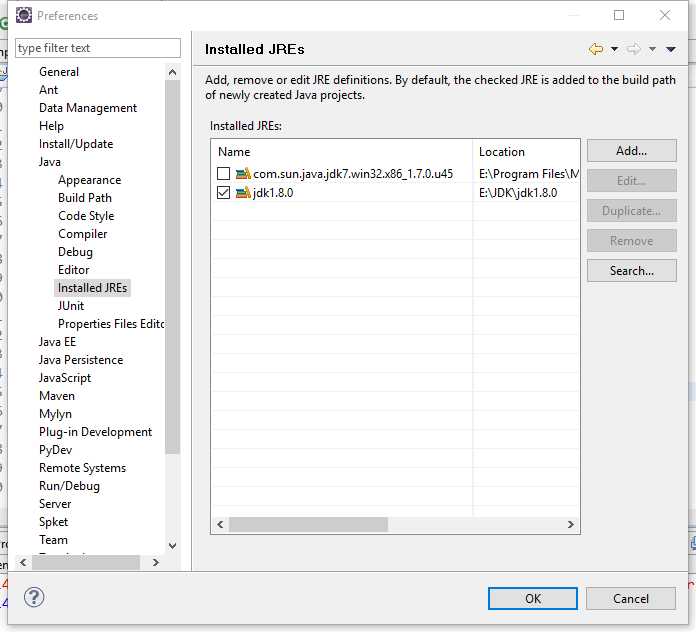
点击add,添加JRE运行环境
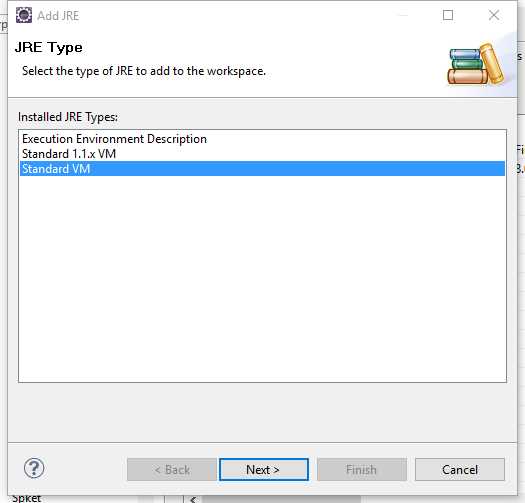
点击Next
点击Directory..
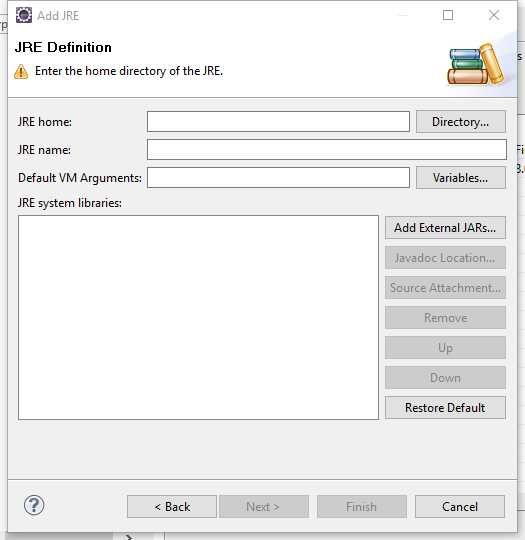
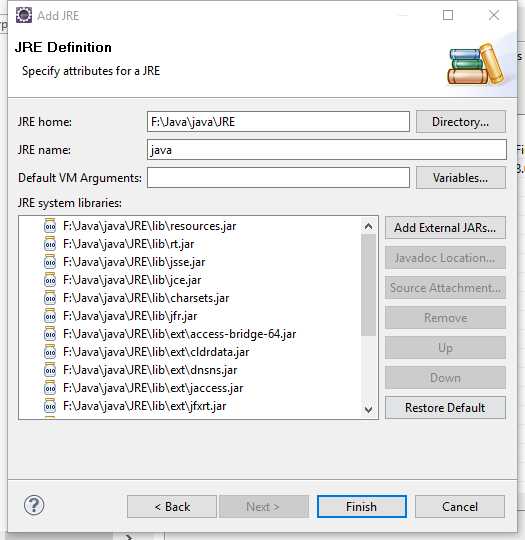
点击Finish,勾选刚刚导入的JRE
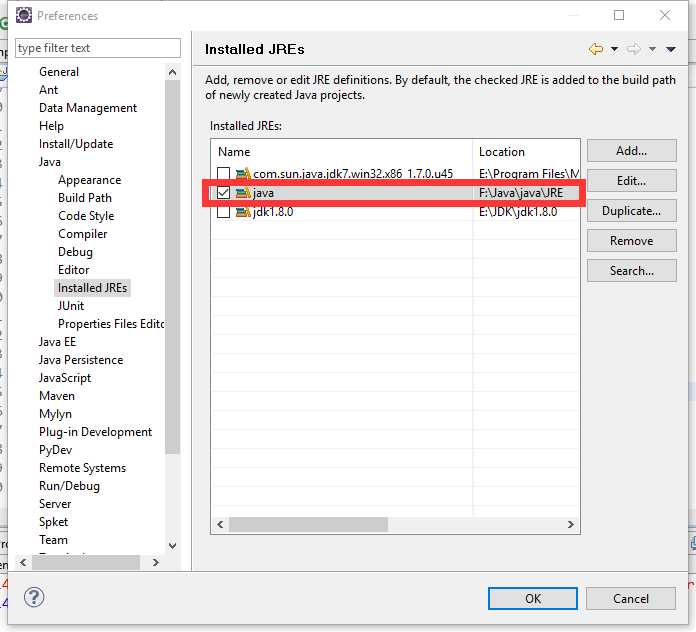
点击OK,这样就导入JRE的运行环境啦
四、创建工程,写一个入门的Hello World
1.创建一个工程:File-->New-->JavaProject
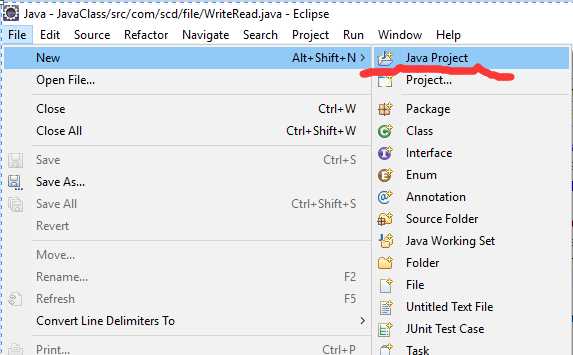
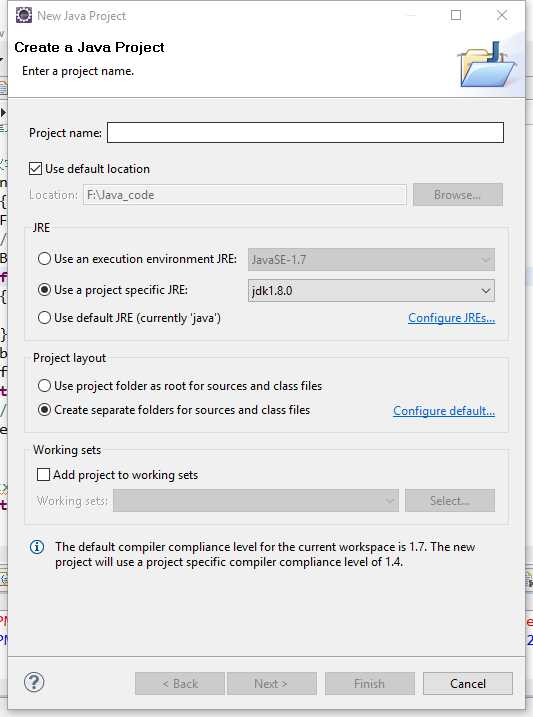
2.填写工程名字、选择Java程序的运行环境,点击next

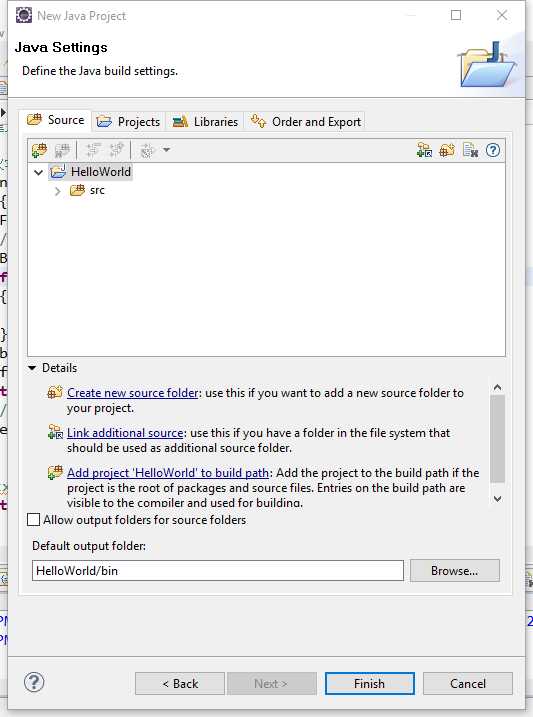
3.点击Finish之后,出现创建的工程如下图
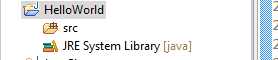
4.创建包、类
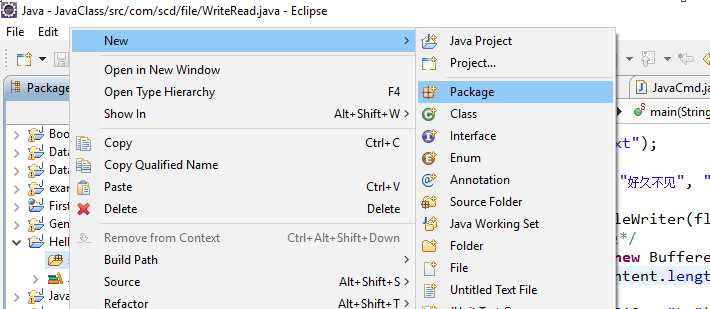
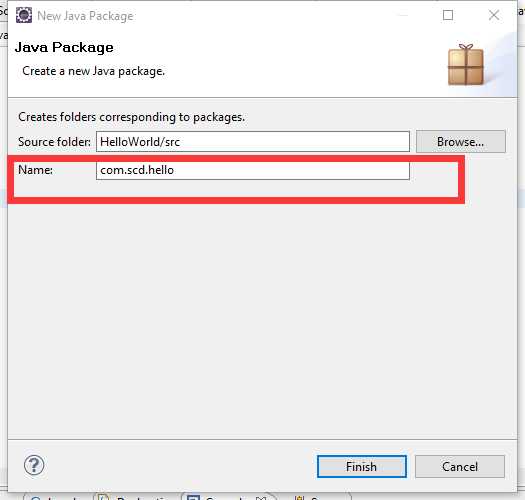
注意包的命名规范,在new一个类出来
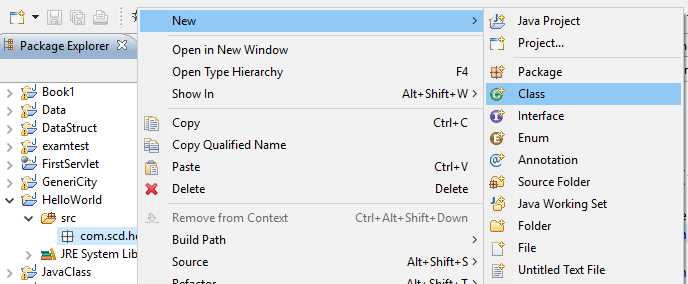
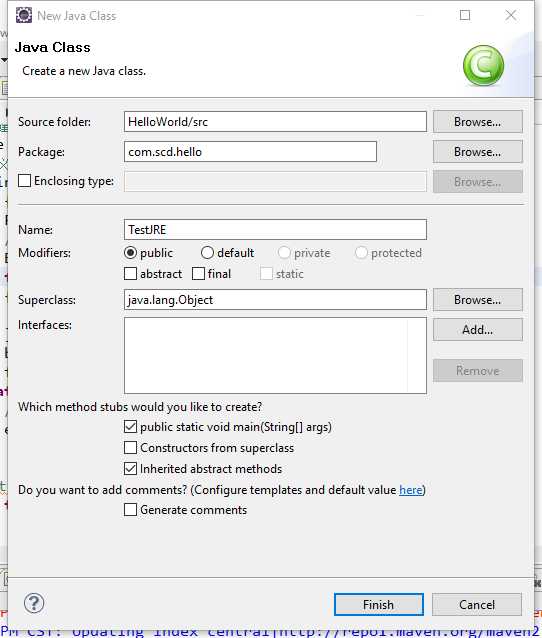
填写类名,勾选public static void main(String[] args),点击finish将会出现如下代码片段
TestJRE.java
package com.scd.hello; public class TestJRE { /** * @param args */ public static void main(String[] args) { // TODO Auto-generated method stub } }
程序的入口在main函数里面,在里面填写 System.out.println("Hello World");
package com.scd.hello; import java.io.PrintStream; public class TestJRE { /** * @param args */ public static void main(String[] args) { // TODO Auto-generated method stub System.out.println("Hello World"); PrintStream ps = System.out; ps.println("HelloWorld"); } }
4.运行程序
将鼠标悬停在代码片段上,右键-->Run As-->Java Application
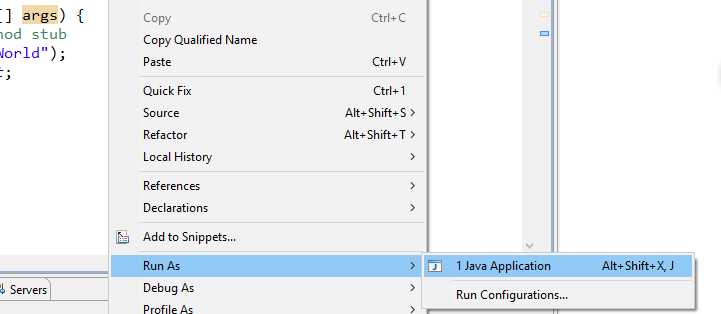
在终端中查看运行结果
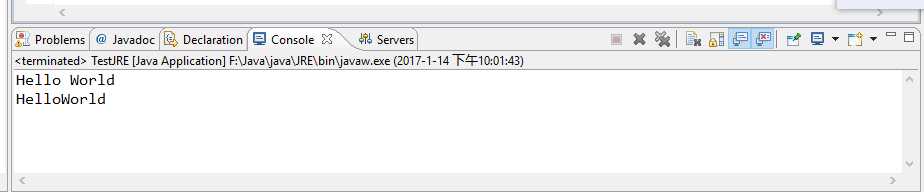
以上是关于Java集成开发环境--Eclipse for J2EE配置JRE运行环境的主要内容,如果未能解决你的问题,请参考以下文章